几何画板中两段折线如何操作?在几何画板中,绘制两段折线操作起来十分简单。叮当号鱼仔将通过分步指南,详细介绍如何创建和编辑两段折线。本指南将涵盖创建折线段、连接它们以及编辑线条属性等方面。继续阅读本文,掌握两段折线操作的技巧,让你的几何绘图更加轻松。
用多边形工具先做一个四边形内部。打开几何画板,选择左侧侧边栏【多边形工具(仅内部)】,在画板上任意画四个点构成一个四边形内部,最后一个点要回到初始点上单击一下,即可画出如下图所示的四边形内部。
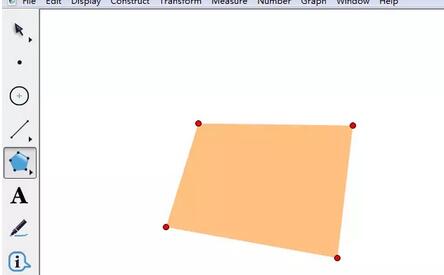
构造边界上的点。使用【移动箭头工具】选中四边形内部,点击上方菜单栏【构造】菜单,在其下拉选项选择【边界上的点】命令(如下图所示),这样就在四边形的边上任意构造了一点,标记为点p。
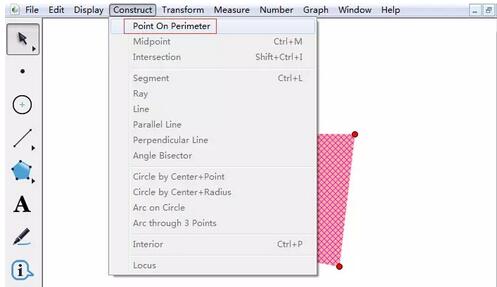
执行合并点命令。用移动工具选中四边形相对的两个顶点,点击上方菜单栏【编辑】菜单,在其下拉选项选择【合并点】命令(如下图所示),就可以将相对的两个顶点合并。
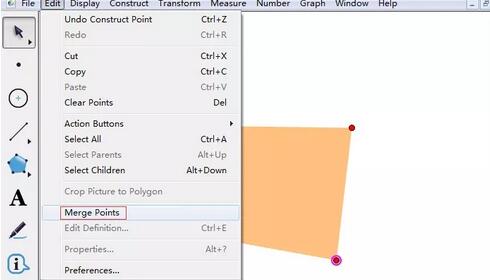
连接三点构造折线。用线段工具连接除点P以外的三个点,构造线段AB,BC,从而组成折线,此时选中点P进行拖动,就能实现在折线上运动了。
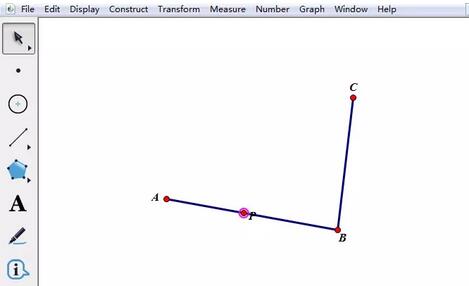
提示:若是三段折线就先构造六边形、四段就是八边形……然后构造边界上的点,再相隔一个顶点合并两个顶点即可。
以上就是几何画板两段折线的操作方法的详细内容,更多请关注叮当号网其它相关文章!
文章来自互联网,只做分享使用。发布者:pansz,转转请注明出处:https://www.dingdanghao.com/article/501409.html


